wav格式的音乐文件嵌入ppt:
一、首先将其他格式的音乐文件转换为wav格式,格式转换的软件很多,可以用千千静听、格式化工厂等软件转化成wav格式。
二、执行“工具--选项”命令,如图 1:
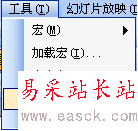
图 1
在“常规”选项中把“链接声音文件不小于(100)千字节”的默认设置改为“不小于50000KB(最大值)”,左键单击“确定”。声音的设置必须大于要插入的声音文件大小,才能保证音乐正常播放。如图 2所示。
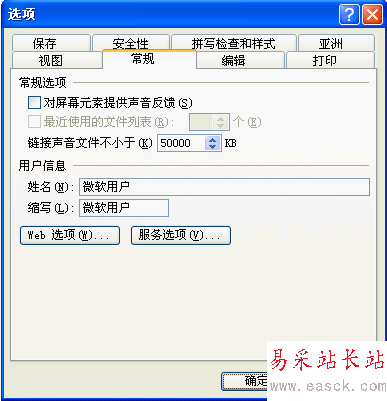
图 2
三、执行“插入—影片和声音—文件中的声音”,如图 3:
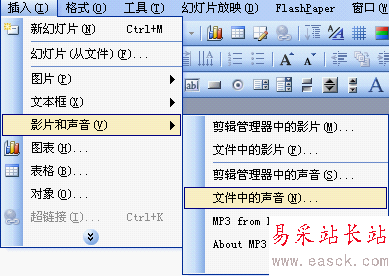
图 3
在路径中选择一首wav格式的音乐,如图 4:
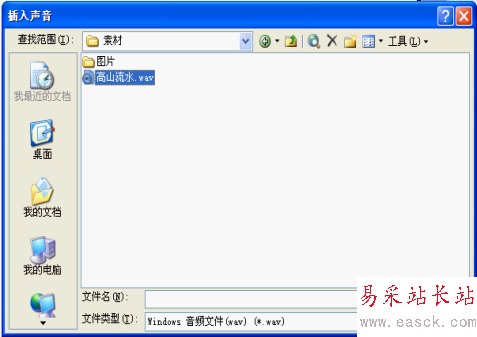
图 4
执行“确定”命令,出现如下内容:如图 5:
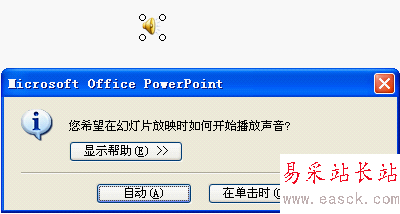
图 5
选择“自动”或“再单击时”。
此时你右击小喇叭,出现如下内容:
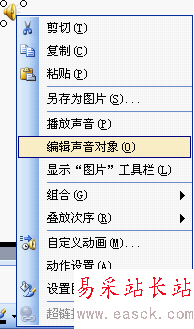
图 6
选择“编辑声音对象”,“声音选项”中会有一个信息提示“包含在演示文稿中”。
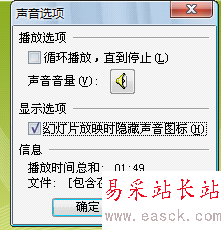
图 7
四、完成后,保存。删掉音乐文件,只把ppt文件复制到其他的电脑上,背景音乐能正常播放。
缺点:WAV音乐文件同其它格式的音乐文件相比体积较大,体积小的音乐文件还可以;但是对于体积略大的音乐文件实用价值就不大了。
解决方法:安装MP3AddIn这款免费插件,实现MP3文件直接嵌入到PPT文档中。
mp3嵌入ppt
五、安装MP3AddIn插件:
准备:
PowerPoint系统默认只允许内嵌100KB以下的wav音乐文件。
依次左键单击“工具—选项”选项,在“选框”对话框中切换到“常规”窗口,将“链接声音文件不小于”数值更改为“50000”KB,点击“确定”按钮,这样就可以嵌入50MB以下的音乐文件了。
新闻热点
疑难解答